Панель предварительного просмотра в Windows 10 может быть удобной, поскольку вы можете предварительно просмотреть свои файлы, не открывая их. Наряду с функцией Preview Pane у вас есть панель Details, которая дает вам дополнительную информацию о вашем файле.
Хорошая новость заключается в том, что обе функции легко включить, и вам не нужно выполнять разные шаги, чтобы получить к ним доступ. Как только вы включите эту функцию, она останется включенной. Вам не придется включать его каждый раз, когда вы используете компьютер.
Как включить предварительный просмотр и панель сведений в проводнике - Windows 10
Чтобы открыть проводник, щелкните правой кнопкой мыши меню «Пуск» Windows и выберите «Проводник». Когда он открыт, нажмите на опцию View (последняя справа).
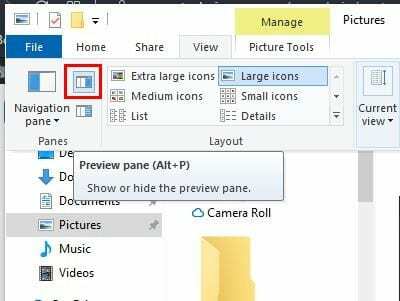
Если вы наведете курсор на этот параметр, вы узнаете, что это панель предварительного просмотра, но также покажет вам сочетание клавиш, позволяющее скрыть или показать панель предварительного просмотра.
Чтобы включить детали, вам просто нужно нажать на опцию прямо под той, которая указана на изображении выше. Он будет включен, как только вы нажмете на него, без необходимости перезапускать проводник.
Как только вы включите его, он останется включенным. Он покажет вам такую информацию, как:
- Теги
- Рейтинг
- Габаритные размеры
- Размер
- Заголовок
- Авторы
- Комментарии
- Производитель камеры
- Модель камеры
- Тема
В Сочетание клавиш для Панель сведений отличается, поскольку сочетание клавиш для области предварительного просмотра - Alt + P, а сочетание клавиш для области сведений - Alt + Shift + P.
Если вы когда-нибудь захотите, чтобы не было возможности для предварительного просмотра или панели подробностей, просто следуйте инструкциям, чтобы включить их, и нажмите на эту опцию. Он будет отключен, как только вы нажмете на него.
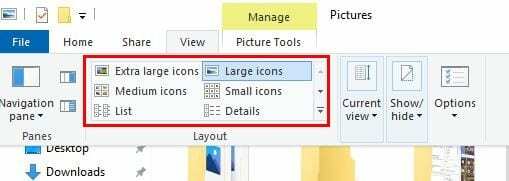
Пока вы находитесь на вкладке «Просмотр» в проводнике, вы можете использовать другие параметры предварительного просмотра. Например, вы можете выбрать предварительный просмотр файлов с помощью очень больших значков, крупных значков, средних значков, мелких значков, списка и сведений.
Заключение
Панель предварительного просмотра - отличный способ увидеть ваши файлы, когда значки предварительного просмотра слишком маленькие. Это также удобная функция, поскольку вы включаете ее один раз и забываете о ней. Считаете ли вы панель предварительного просмотра полезной? Поделитесь своими мыслями в комментариях ниже.